
اگر آپ نے کبھی اپنے آپ کو کسی چیز پر دائیں کلک کرنا پایا ہے اور یہ سوچ رہے ہیں کہ یہ سب فضول کہاں سے آیا ہے ، تو آپ تنہا نہیں ہیں۔ کیا آپ اس کروفٹ سے نجات حاصل کرنا چاہتے ہیں جس کا آپ استعمال نہیں کرتے ہیں ، اور سیاق و سباق کے مینو میں کچھ مفید اشیاء شامل کریں؟ آپ کر سکتے ہیں
ونڈوز میں سیاق و سباق کے مینو میں پہلے سے بطور اختیارات شامل ہوتے ہیں ، اور جب آپ مزید ایپس انسٹال کرتے ہیں تو اس فہرست میں اضافہ ہوتا ہے۔ یہ کبھی کبھی ایسا لگتا ہے جیسے ہر ایپ آپ کے سیاق و سباق کے مینو کے ٹکڑے کے لئے لڑرہی ہے اور ہم میں سے بیشتر ان میں سے آدھا استعمال نہیں کرتے ہیں۔ ہم آپ کو یہ بتانے جارہے ہیں کہ کس طرح آپ اپنی رجسٹری میں ترمیم کرکے اشیاء کو ہٹا سکتے ہیں ، نیز تیسری پارٹی کے مفت جوڑے کے کچھ ایپس کا استعمال کرکے صاف ستھرا طریقہ استعمال کیا جاسکتا ہے۔ ہم آپ کی طرف بھی اشارہ کریں گے کہ مزید کچھ مفید احکامات کیسے شامل کیے جائیں۔ بہت زیادہ کوشش کے بغیر ، آپ اپنے سیاق و سباق کے مینو کو بے ترتیبی اور صرف زیادہ تر مفید ہونے سے ...
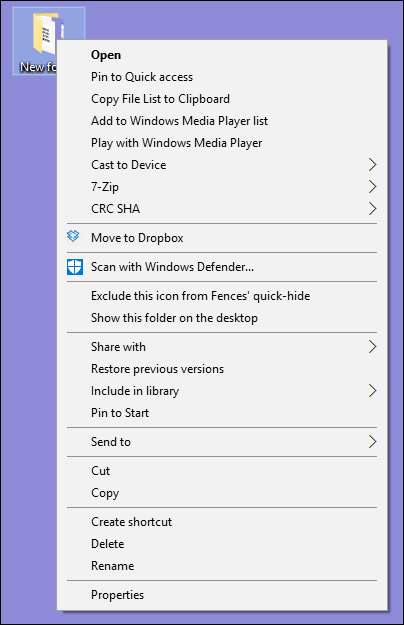
... ہموار اور موثر ہونے کے لئے.
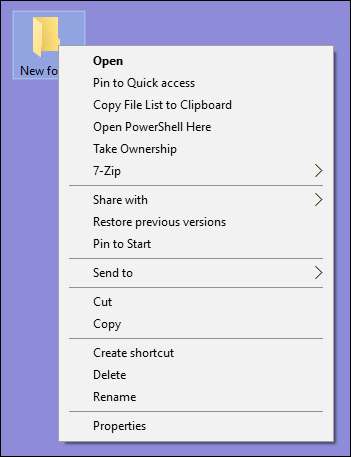
آو شروع کریں.
مشکل راستہ: رجسٹری میں ترمیم کرکے سیاق و سباق کے مینو سے اشیا ہٹائیں
اگر آپ چیزوں کو صحیح معنوں میں صاف کرنا چاہتے ہیں تو ، آپ رجسٹری ایڈیٹر سے تھرڈ پارٹی سافٹ ویئر کی ضرورت کے بغیر بھی کرسکتے ہیں۔ ہم تھوڑی دیر بعد آسان ٹولز پر پہنچیں گے ، لیکن ہم سمجھتے ہیں کہ رجسٹری میں اس چیز کو کس طرح سنبھالا جاتا ہے اس کو سمجھنے میں ان ٹولز کو استعمال کرنے میں مدد ملتی ہے۔
معیاری انتباہ : رجسٹری ایڈیٹر ایک طاقتور ٹول ہے اور اس کا غلط استعمال کرنا آپ کے سسٹم کو غیر مستحکم یا ناقابل برداشت بھی کرسکتا ہے۔ اگر آپ نے پہلے کبھی اس کے ساتھ کام نہیں کیا ہے تو ، پڑھنے پر غور کریں رجسٹری ایڈیٹر کا استعمال کیسے کریں شروع کرنے سے پہلے۔ اور ضرور رجسٹری کا بیک اپ بنائیں (اور آپ کا کمپیوٹر !) تبدیلیاں کرنے سے پہلے خاص طور پر اس آرٹیکل میں رہنما اصولوں کی پیروی کرتے وقت سچ ہے ، کیونکہ آپ کو سیاق و سباق کے مینو اندراجات تلاش کرنے کے لئے تھوڑا سا شکار کرنا پڑے گا جس سے آپ کو کچھ معنی ملتا ہے۔
متعلقہ: کسی پرو کی طرح رجسٹری ایڈیٹر استعمال کرنا سیکھنا
اسٹارٹ مار کر اور "regedit" ٹائپ کرکے رجسٹری ایڈیٹر کھولیں۔ رجسٹری ایڈیٹر کھولنے کے لئے انٹر دبائیں اور پھر اسے اپنے کمپیوٹر میں تبدیلی کرنے کی اجازت دیں۔

بدقسمتی سے ، آپ کے سیاق و سباق کے مینو کو آباد کرنے والی اشیاء رجسٹری میں ایک ہی جگہ پر نہیں ہیں۔ آپ فائلوں اور فولڈر دونوں کے لئے استعمال ہونے والے بیشتر سیاق و سباق والے مینو آئٹمز کو بائیں طرف نیویگیشن پین میں درج ذیل میں سے کسی ایک کی سوراخ کرکے ڈھونڈ سکتے ہیں۔
HKEY_CLASSES_ROOT \ * \ شیل
HKEY_CLASSES_ROOT \ * \ شیلیکس \ ContextMenuHandlers
HKEY_CLASSES_ROOT \ تمام فائل سسٹم آبجیکٹ \ شیل ایکس
اس کے بجائے آپ ان میں سے کسی ایک فولڈر کے لئے مخصوص مینو آئٹمز کو تلاش کریں گے۔
HKEY_CLASSES_ROOT \ ڈائرکٹری \ شیل
HKEY_CLASSES_ROOT ory ڈائرکٹری \ شیلیکس \ ContextMenuHandlers
متعلقہ: ونڈوز رجسٹری میں مقامات کو بُک مارک کیسے کریں
آپ کو ان مقامات پر پائے جانے والے سیاق و سباق کے مینو اشیاء کو کچھ مختلف طریقے سے ہینڈل کرنے کی ضرورت ہوگی ، لہذا پڑھتے رہیں اور ہم اس کی وضاحت کریں گے کہ کیسے۔ ابھی کے ل، ، آپ کو رجسٹری میں اور ان مقامات میں سے ہر ایک کو تلاش کرنا آسان ہوسکتا ہے انہیں اپنی پسند کی فہرست میں شامل کریں تاکہ بعد میں براؤز کرنا آسان ہوجائے۔
"شیل" اشیاء کو ہٹا دیں
آئیے ایک مثال کے طور پر ایک آئٹم پر ایک نگاہ ڈالیں۔ میں استعمال کرتا ہوں وی ایل سی ویڈیو پلیئر. جب میں نے اسے انسٹال کیا تو ، VLC نے "VLC میڈیا پلیئر کی پلے لسٹ میں شامل کریں" نامی ایک سیاق و سباق کے مینو آئٹم کو شامل کیا۔ میں نے کبھی بھی اس کا استعمال نہیں کیا اور یہ میرے سیاق و سباق کے مینو میں نہیں ہوگا۔

ہم اس مینو آئٹم سے کیسے نجات پاتے ہیں یہ یہاں ہے۔ رجسٹری ایڈیٹر میں ، درج ذیل کلید کو نیچے ڈرل کریں:
HKEY_CLASSES_ROOT ory ڈائرکٹری \ شیل \ AddtoPlaylistVLC
میں نے دیکھا
AddtoPlaylistVLC
کے ذریعے براؤز کرتے وقت کلید
شیل
کلید اشیاء کو تلاش کرنے کے لئے تلاش کر رہے ہیں۔ معمول کے تحت اشیا
شیل
چابی عام طور پر اسپاٹ اور نمٹنے میں واقعی آسان ہے۔
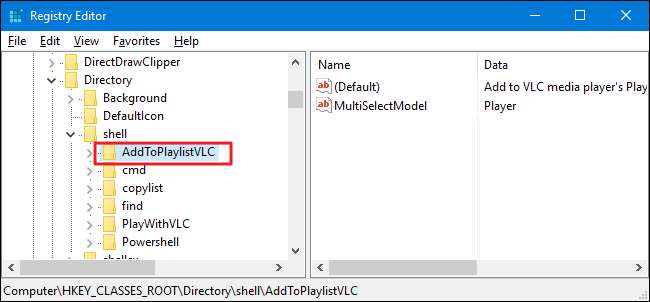
ہمارے پاس اس کو سنبھالنے کے طریقے کے بارے میں کچھ اختیارات ہیں۔ ہم صرف اسے حذف کرسکتے ہیں
AddToPlaylistVLC
کلیدی طور پر ، اور یہ سیاق و سباق کے مینو سے آئٹم کو ہٹا دے گی۔ تاہم ، جب تک آپ اپنی رجسٹری کا بیک اپ نہیں بناتے ہیں — یا پہلے کلید کو برآمد نہیں کرتے ہیں اور آر ای جی فائل کو برقرار رکھتے ہیں — اگر آپ اپنا خیال بدل لیتے ہیں تو واپس جانا آسان نہیں ہوگا۔
دوسرا آپشن کلید کو حذف کرنے کے بجائے اسے غیر فعال کرنا ہے۔ ایسا کرنے کے لئے ، صرف دائیں کلک کریں
AddToPlaylistVLC
key — یا جو بھی کلید آپ کے ساتھ کام کر رہے ہیں — اور نیا> اسٹرنگ ویلیو منتخب کریں۔ نئی سٹرنگ ویلیو کا نام "لیگیسی ڈس ایبل"۔
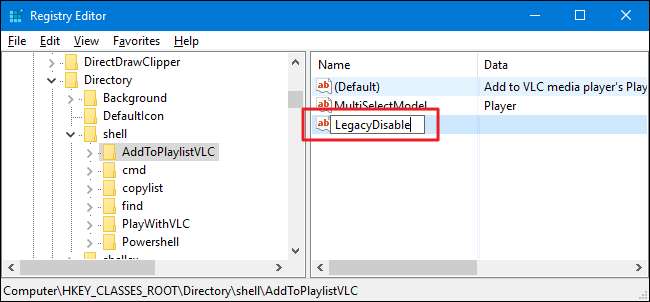
جیسے ہی آپ تخلیق کرتے ہیں
لیگیسی ڈس ایبل
قدر ، تبدیلی فوری طور پر ہونی چاہئے۔ فائل ایکسپلورر میں فائل یا فولڈر پر دائیں کلک کریں اور ہم دیکھ سکتے ہیں کہ "VLC میڈیا پلیئر کی پلے لسٹ میں شامل کریں" آئٹم کو سیاق و سباق کے مینو سے ہٹا دیا گیا ہے۔
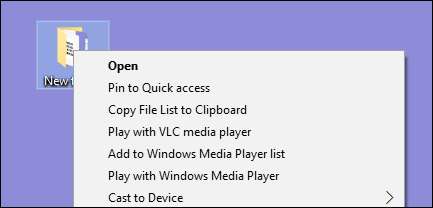
آپ کے پاس تیسرا آپشن بھی ہے۔ اگر آپ کبھی کبھار مینو آئٹم کا استعمال کرتے ہیں ، لیکن نہیں چاہتے ہیں کہ یہ آپ کے باقاعدہ سیاق و سباق کے مینو میں بے ترتیبی ہو ، تو آپ اسے توسیع شدہ سیاق و سباق کے مینو میں چھپا سکتے ہیں جب آپ کسی فائل یا فولڈر کو دائیں کلک کرتے ہوئے شفٹ کو روکتے ہو۔ ایسا کرنے کے لئے ، پر دبائیں
AddToPlaylistVLC
key — یا جو بھی کلید آپ کے ساتھ کام کر رہے ہیں — اور نیا> اسٹرنگ ویلیو منتخب کریں۔ نئی سٹرنگ ویلیو کا نام "توسیع شدہ" ہے۔
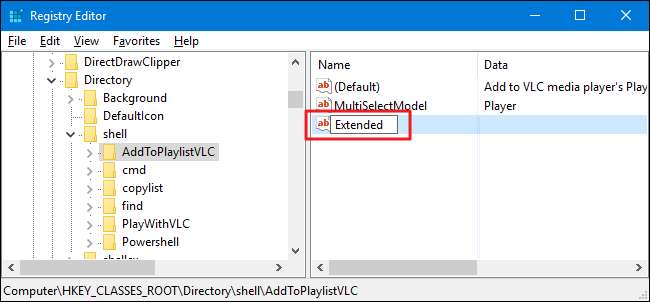
اب ، صرف اس صورت میں ظاہر ہوگا جب آپ شفٹ کو تھامے ہوئے کسی فولڈر پر دائیں کلک کریں۔
"شیلیکس" آئٹمز کو ہٹا دیں
آپ نے شاید محسوس کیا ہے کہ کچھ عام رجسٹری کیز جن کو ہم نے اس سیکشن کے اوپری حصے میں درج کیا ہے اس کے نام میں "شیلکس" (شیل ایکسٹینشن) محض "شیل" کی بجائے ہے۔ آپ کو اس قسم کی چابیاں تھوڑا سا مختلف طریقے سے ہینڈل کرنے کی ضرورت ہوگی۔ ہماری مثال کے طور پر ، ہم ان کلیدوں میں سے ایک کی طرف جائیں گے جن کا ہم نے ذکر کیا ہے:
HKEY_CLASSES_ROOT ory ڈائرکٹری \ شیلیکس \ ContextMenuHandlers
شیلیکس آئٹمز کو سمجھنے میں تھوڑا سخت ہوجائے گا ، لیکن آپ عام طور پر بائیں طرف کی کلیدی نام سے کسی شے کا پتہ لگاسکتے ہیں۔ یہاں ، ہم اس کے ساتھ کام کریں گے
ڈراپ باکس
کے اندر کی کلید
سیاق و سباق مینو ہینڈلرز
چابی.
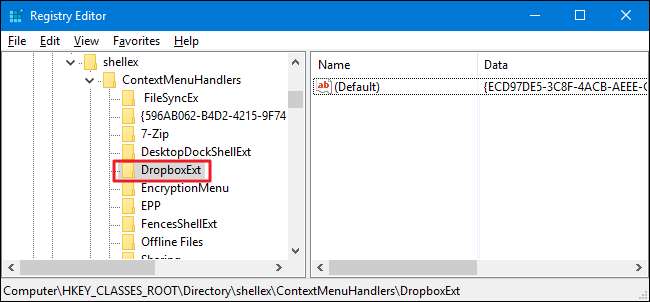
جب ڈراپ باکس انسٹال ہوجاتا ہے ، تو یہ سیاق و سباق کے مینو میں "ڈراپ باکس میں منتقل کریں" کمانڈ شامل کرتا ہے۔ چونکہ میں زیادہ ڈریگ اور ڈراپر ہوں ، اس لئے میں نے کبھی بھی اس کمانڈ کا استعمال نہیں کیا تھا ، اور میں اس سے جان چھڑانے جا رہا ہوں۔
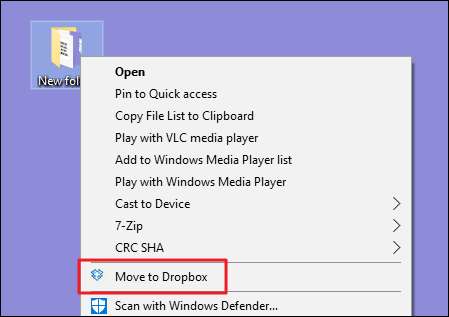
آپ چالوں کے ساتھ چالوں کا استعمال نہیں کرسکتے ہیں
لیگیسی ڈس ایبل
اور
توسیع
اسٹرنگ اقدار جن کا ہم اوپر شیلیکس آئٹمز کے ساتھ بیان کرتے ہیں۔ آپ اب بھی سارا کو حذف کرسکتے ہیں
ڈراپ باکس
سیاق و سباق کے مینو سے اسے ہٹانے کے لئے کلید (اور اگر آپ کرتے ہیں تو کلید کو بیک اپ بنانا یقینی بنائیں) ، لیکن اس کو غیر فعال کرنے کا ایک آسان طریقہ ہے۔ صرف بائیں طرف کی کلید منتخب کریں اور پھر اس کی خصوصیات کے ونڈو کو کھولنے کے لئے اس کلید کے اندر (ڈیفالٹ) ویلیو پر ڈبل کلک کریں۔

پراپرٹی ونڈو پر ، "ویلیو ڈیٹا" باکس میں ، اس قدر کے بارے میں کچھ ترمیم کرکے پہلے سے موجود قدر میں ترمیم کریں ، اور محتاط رہیں کہ موجودہ قیمت میں سے کسی کو حذف نہ کریں۔ اس طرح ، اگر آپ اپنا خیال بدل لیتے ہیں تو ، آپ ابھی واپس جا سکتے ہیں اور ڈیشوں کو ختم کرسکتے ہیں۔ جب آپ کام کرلیں تو ، "ٹھیک ہے" پر کلک کریں۔
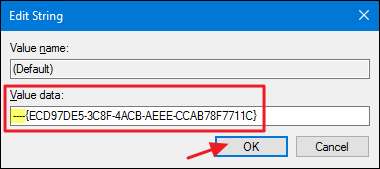
تبدیلی فوری طور پر ہوگی ، لہذا فائل ایکسپلورر میں کچھ دائیں کلک کریں اور یقینی بنائیں کہ کمانڈ ختم ہوگئی ہے۔
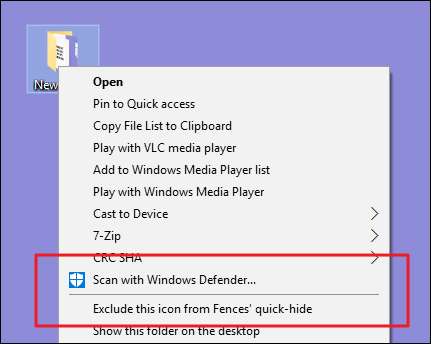
بدقسمتی سے ، جب شیلیکس آئٹمز کی بات ہوتی ہے تو ، توسیع شدہ سیاق و سباق کے مینو پر شیل آئٹمز کے ذریعہ جس طرح سے ہو سکے چھپانے کا کوئی راستہ نہیں ہوتا ہے۔ آپ انہیں صرف حذف یا غیر فعال کرسکتے ہیں۔
فائل کی قسم کے ذریعہ دوسرے مقامات کی تلاش کریں
اگر آپ سیاق و سباق والے مینو آئٹمز کو ہٹانا چاہتے ہیں جو آپ صرف اس وقت دیکھتے ہیں جب آپ مخصوص قسم کی فائلوں پر دائیں کلک کرتے ہیں تو ، آپ یہ بھی کرسکتے ہیں۔ یہ آئٹمز ان عام جگہوں کے مقابلہ میں کہیں بھی محفوظ ہیں جو ہم پہلے ہی دیکھ چکے ہیں۔ انہیں ڈھونڈنے کے ل you ، آپ کو پہلے نیچے فائل کی توسیع کی کلید کو تلاش کرنا ہوگا
HKEY_CLASSES_ROOT
اس توسیع کے ل، ، جو بدلے میں آپ کو اس کلید کا نام بتائے گا جس کی آپ کو تلاش کرنے کی ضرورت ہے۔
جیسے ہی ایک مثال کے طور پر ، کہتے ہیں کہ آپ ایکسل میں ایکسل دستاویز (XLSX) کھولنے کے لئے مینو آئٹم کو ہٹانا چاہتے تھے جب آپ اس پر دائیں کلک کرتے ہیں۔ آپ ایسا کیوں کرنا چاہیں گے؟ ٹھیک ہے ، آپ شاید نہیں کریں گے ، لیکن یہاں دیکھنا یہ ایک آسان مثال ہے۔ دوسری درخواستیں مختلف قسم کے احکامات شامل کرسکتی ہیں جن کی آپ کو ضرورت نہیں ہے۔
آپ XLSX توسیع کے لئے درج ذیل رجسٹری کلید پر ایک نظر ڈال کر شروعات کریں گے:
HKEY_CLASSES_ROOT x. xlsx
کے لئے ڈیٹا کالم
(پہلے سے طے شدہ)
شیل کلید آپ کو یہ بتانے دیتی ہے کہ فائل کی اصل قسم "ایکسل.شیٹ .12" ہے۔
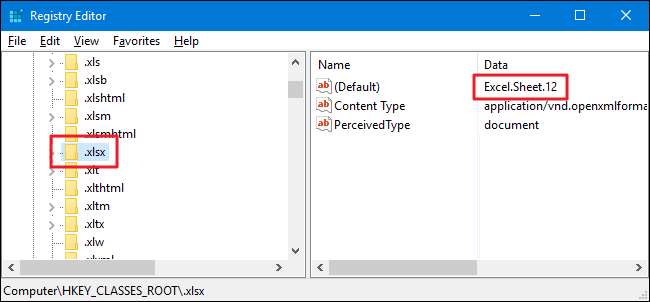
اب ، آپ اس ایکسٹینشن کی کلید کو براؤز کرسکتے ہیں:
HKEY_CLASSES_ROOT \ Excel.Sheet.12 \ شیل
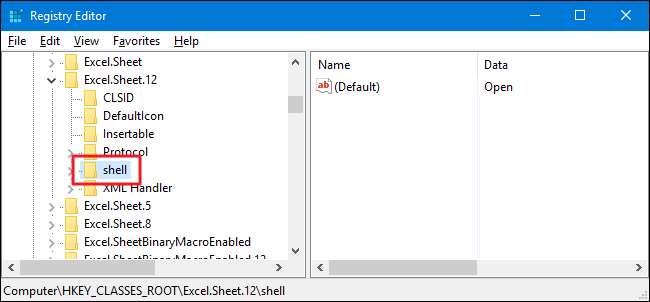
اور اب جب کہ آپ نے صحیح جگہ تلاش کی ہے
شیل
کلیدی ، آپ وہی تکنیک استعمال کرسکتے ہیں جو ہم نے "شیل" آئٹمز کے بارے میں پچھلے حصے میں بیان کیا ہے ، توسیعی سیاق و سباق کے مینو پر اس شے کو حذف ، غیر فعال یا چھپانے کیلئے۔ یاد رکھیں
لیگیسی ڈس ایبل
اور
توسیع
سٹرنگ ویلیوز جی ہاں ، وہ بھی یہاں کام کرتے ہیں۔
آسان طریقہ: نرسوفٹ افادیتوں کے ساتھ سیاق و سباق کے مینو سے اشیا ہٹائیں
لہذا ، اب جب آپ جانتے ہیں کہ چیزیں سخت طریقے سے کرنا ہے تو ، آئیے ایک آسان طریقہ پر ایک نظر ڈالیں۔ رجسٹری میں ترمیم کرنے کے بجائے ، آپ اپنے سیاق و سباق کے مینو کو صاف کرنے کے لئے نیرسوفٹ سے دو ٹولز ڈاؤن لوڈ کرسکتے ہیں۔ دو اوزار کیوں؟ کیونکہ ان میں سے ایک باقاعدگی سے شیل آئٹمز اور ایک شیلکس اشیاء کو سنبھالتا ہے۔ وہ دونوں رجسٹری میں ترمیم کرنے کے بجائے استعمال میں بہت آسان ہیں ، لیکن پردے کے پیچھے سمجھنے سے ان چیزوں کو رجسٹری میں کس طرح سنبھالا جاتا ہے آپ کو ان ٹولز کے ذریعہ دکھائی جانے والی تمام اشیاء کو ترتیب دینے میں ایک ٹانگ اپ فراہم کرے گا۔
متعلقہ: میں کس طرح جان سکتا ہوں کہ اگر میں 32 بٹ یا 64 بٹ ونڈوز چلا رہا ہوں؟
دونوں ٹولز کو ڈاؤن لوڈ کرکے شروع کریں۔ پہلا آلہ ہے شیل مینیو ویو ، جو باقاعدگی سے شیل آئٹمز سنبھالتا ہے۔ دوسرا آلہ ہے شیل ایکس ویو ، جو شیلیکس آئٹمز کو سنبھالتا ہے۔ ڈاؤن لوڈ کے لنکس کو تلاش کرنے کے لئے ان دونوں صفحات کے نیچے نیچے سکرول کریں۔ یہ ٹولز ونڈوز کے کسی بھی ورژن میں 98 سے لے کر 10 تک پوری طرح کام کرتے ہیں۔ آپ کو 32 بٹ یا 64 بٹ ورژن یا تو لینے کی ضرورت ہوگی ، اس بات پر منحصر ہے کہ آپ ونڈوز کا 32 بٹ یا 64 بٹ ایڈیشن چل رہا ہے .
پہلا آلہ جس کی ہم جانچ پڑتال کرتے ہیں وہ ہے شیل مینیو ویو ، جو ہمیں انٹرفیس کے استعمال میں آسانی سے ان تمام باقاعدہ شیل آئٹمز کا نظم کرنے کی اجازت دیتا ہے۔ ٹول کو ڈاؤن لوڈ اور نکالنے کے بعد ، اسے چلانے کے لئے EXE فائل پر ڈبل کلک کریں۔ یہ پورٹیبل ٹول ہے ، لہذا انسٹالیشن نہیں ہے۔
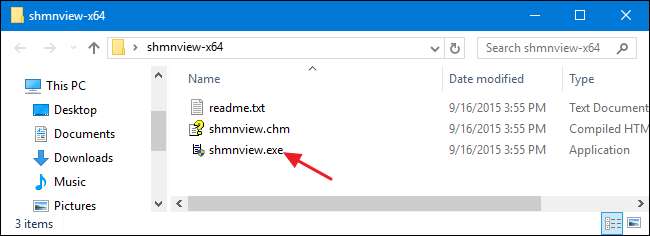
شیل مینیو ویو ونڈو میں ، اس وقت تک صرف اس فہرست کو براؤز کریں جب تک کہ آپ اس چیز کو تلاش نہ کریں جس کو آپ غیر فعال کرنا چاہتے ہیں۔ آپ صرف ان ٹولز کے ذریعہ اشیاء کو غیر فعال کرسکتے ہیں them ان کو حذف نہیں کرسکتے ہیں یا اسے توسیعی سیاق و سباق کے مینو پر چھپا نہیں سکتے ہیں۔ اور ویسے ، یہ ٹولز ایک بناکر اشیاء کو غیر فعال کردیتے ہیں
لیگیسی ڈس ایبل
مناسب کلید کے اندر تار کی قیمت — بالکل اسی طرح جب ہم نے دستی طور پر رجسٹری میں ترمیم کرتے وقت کیا تھا۔
جب آپ جس شے کو ڈھونڈ رہے ہیں وہ ڈھونڈیں تو ، ٹول بار (ریڈ لائٹ) پر "غیر فعال" بٹن پر کلک کریں۔

ان ٹولز کو استعمال کرنے کا دوسرا فائدہ یہ ہے کہ آپ ایک سے زیادہ آئٹمز کو منتخب کرسکتے ہیں اور پھر ان سب کو ایک ساتھ ہی غیر فعال کردیں گے۔ ہماری مثال میں ، ہم صرف اس وقت "VLC میڈیا پلیئر کی پلے لسٹ میں شامل کریں" شے کو غیر فعال کر رہے ہیں جب آپ کسی فولڈر پر دایاں کلک کرتے ہیں (وہی مثال جو ہم نے پہلے رجسٹری سیکشن میں استعمال کی تھی) ، لیکن ہم آسانی سے ان سب کو منتخب کر سکتے ہیں VLC میڈیا پلیئر کی پلے لسٹ ”آئٹمز“ اور پھر اس معاونت کو فائل کی تمام معاون فائلوں کے سیاق و سباق کے مینو سے خارج کرنے کے لئے "غیر فعال" پر کلک کریں۔
جب آپ نے شیل آئٹمز کو ہٹانا مکمل کرلیا ہے تو ، اگلا مرحلہ شیل ایکس ویو ٹول کو برطرف کرنا اور شیلیکس آئٹمز کو ہٹانا ہے۔ یہ پہلا آلے کی طرح بالکل اسی طرح کام کرتا ہے۔ صرف ایک یا زیادہ آئٹمز منتخب کریں اور پھر اپنے سیاق و سباق کے مینو سے آئٹمز کو ہٹانے کے لئے "غیر فعال" بٹن پر کلک کریں۔
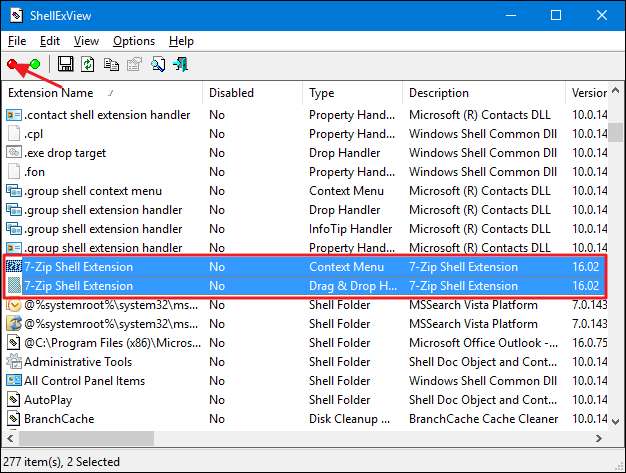
سیاق و سباق کے مینو سے اضافی اشیا کیسے ہٹائیں
سیاق و سباق کے مینو آئٹمز میں سے کچھ آپ نے دیکھا ہوگا کہ شاید ہم نیرسؤفٹ ٹولز اور نہ ہی باقاعدہ رجسٹری کے طریقوں کو ڈھکتے ہیں جو ہم نے ایڈریس کیا ہے: یعنی ، وہ اشیاء جنہیں آپ "اوپن وِی" اور "بھیجیں" سب انیمس پر پاتے ہیں۔
متعلقہ: ونڈوز میں "کھولیں ساتھ" سیاق و سباق کے مینو سے پروگراموں کو کیسے ہٹائیں
جب آپ متعدد پروگراموں سے فائلیں کھولتے ہیں تو "اوپن اوپن" مینو ایک آسان خصوصیت ہے۔ جب بھی آپ کسی خاص پروگرام کے ساتھ فائل کھولتے ہیں تو ، اس پروگرام کو اس قسم کی فائل کے لئے "اوپن اوپن" مینو میں شامل کیا جاتا ہے۔ اگر آپ نے غلطی سے یا کسی پروگرام کے ساتھ کبھی غلطی سے فائل کھولی ہے جس کے بعد آپ مزید استعمال نہیں کرتے ہیں ، البتہ ، آپ نے شاید دیکھا ہوگا کہ وقت کے ساتھ ساتھ مینو بے ترتیبی ہو جاتا ہے۔ خوش قسمتی سے ، ہمارے پاس آپ کی رہنمائی کے لئے ہدایات کا ایک مکمل سیٹ ہے پروگراموں کو "اوپن ود" مینو سے ہٹانا .
"ارسال کریں" مینو ان خصوصیات میں سے ایک ہے جس کی وجہ سے لوگ ہر وقت پیار کرتے ہیں اور ہر وقت استعمال کرتے ہیں یا پھر کبھی تکلیف بھی نہیں دیتے ہیں۔ جب آپ ونڈوز انسٹال کرتے ہیں تو ، کچھ آئٹمز کو "بھیجیں" مینو میں بطور ڈیفالٹ شامل کیا جاتا ہے۔ دوسرے وقت کے ساتھ دوسرے شامل ہوجاتے ہیں جب آپ مختلف ایپس انسٹال کرتے ہیں۔ اگر آپ نے کبھی بھی خواہش کی ہے کہ آپ اس مینو کو گرا دیں تو یہ آپ کا خوش قسمت دن ہے! ہمارے لئے ایک گائیڈ ملا ہے "بھیجیں" مینو پر آئٹمز کو کسٹمائز کرنا اور ایک اور رہنما اگر آپ چاہیں اپنے سیاق و سباق کے مینو سے "بھیجیں" مینو کو ہٹائیں ایک ساتھ.
متعلقہ: ونڈوز 10 ، 8 ، 7 ، یا وسٹا میں بھیجیں مینو کو تخصیص کریں
سیاق و سباق کے مینو میں کچھ مفید اشیا شامل کرنے کا طریقہ
اب جب آپ نے اپنے سیاق و سباق کے مینو میں سے اشیا کی ضرورت نہیں ہے ان کو ہٹانے میں کچھ وقت گزارا ہے ، تو آپ اپنی توجہ کچھ ایسی اشیاء کو شامل کرنے کی طرف موڑ سکتے ہیں جن کو آپ واقعتا use استعمال کرسکتے ہیں۔ شروع کرنے کے لئے ، آپ حقیقت میں صرف کسی بھی چیز کو شامل کرسکتے ہیں درخواست یا شارٹ کٹ آپ سیاق و سباق کے مینو میں چاہتے ہیں۔ چونکہ آپ نے جب چیزیں ہٹاتے وقت رجسٹری کی کنجیوں کو دیکھنا ہے اس کے بارے میں آپ سب کچھ پڑھ چکے ہیں ، آپ حیران نہیں ہوں گے کہ چیزوں کو شامل کرنے میں بہت سی ایسی چابیاں شامل ہیں۔
متعلقہ: ونڈوز ڈیسک ٹاپ کے دائیں کلک مینو میں کسی بھی درخواست کو شامل کرنے کا طریقہ
یقینا ، ہم آپ کے سیاق و سباق کے مینو میں شامل کرنے کیلئے تفریحی چیزوں کے لئے کسی خاص تجاویز کے بغیر آپ کو نہیں چھوڑیں گے۔ اور ہم نے ان میں سے ایک گروپ کا احاطہ کیا ہے۔ مثال کے طور پر ، آپ اپنے مینو میں درج ذیل میں سے کوئی بھی شامل کرسکتے ہیں:
- تمام فائلوں کے لئے ایک "اوپن نوٹ پیڈ" کمانڈ
- فولڈروں کے لئے "اوپن پاورشیل یہاں" کمانڈ
- ڈرائیوز کے لئے ایک "ڈیفراگمنٹ" کمانڈ
- فائلوں اور فولڈروں کے لئے "ملکیت لیں" کمانڈ
- فولڈر میں فائلوں کی فہرست کاپی کرنے کے لئے ایک کمانڈ
- فوری رسائی کے لئے ایک "کنٹرول پینل" کمانڈ
تو ، مزہ کریں اور تخلیقی بنیں!
ہم تسلیم کرتے ہیں ، یہ آپ کو ممکنہ طور پر استعمال ہونے والے مینو کو تبدیل کرنے کے ل absor معلومات کے حصول کے ل a ایک اچھی مقدار میں جانکاری ہے ، لیکن آپ حیران ہوسکتے ہیں کہ یہ ایک عمدہ ، صاف سیاق و سباق والے مینو میں استعمال کرنے سے کتنا زیادہ خوشگوار ہے جس میں آپ کے احکامات ہوں گے اصل میں استعمال کریں. تو آپ کس کا انتظار کر رہے ہیں؟ ان سیاق و سباق کے مینوز کو زیادہ کارآمد بنانا شروع کرنے کا وقت!







